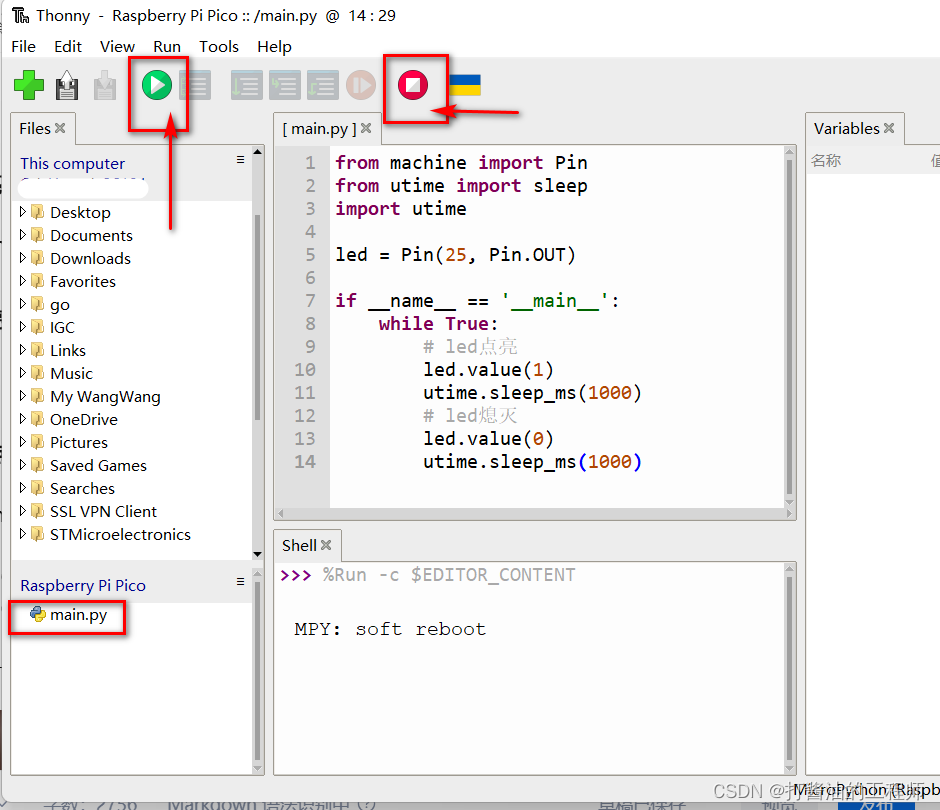| 树莓派Pico | 您所在的位置:网站首页 › 树莓派如何保存文件 › 树莓派Pico |
树莓派Pico
|
文章目录
一、Pico简介:二、几个比较重要的git仓库:三、使用前必读:四、PINOUT五、点灯一、如何安装固件二.安装Thonny编程环境配置三、点亮板载的LED灯Pico点亮板载LED灯的代码:PicoW点亮板载LED灯的代码:
一、Pico简介:
RP2040是Raspberry Pi的首款微控制器。它将我们的高性能、低成本和易用性的标志性价值观带入微控制器领域。 凭借大容量片上存储器、对称双核处理器复合体、确定性总线结构和丰富的外设集,以及我们独特的可编程 I/O (PIO) 子系统,它为专业用户提供了无与伦比的功能和灵活性。凭借详细的文档,完善的MicroPython端口和ROM中的UF2引导加载程序,对于初学者和业余爱好者用户来说,它具有尽可能低的入门门槛。 RP2040 是一款无状态设备,支持从外部 QSPI 存储器缓存就地执行。这种设计决策允许您为您的应用选择适当密度的非易失性存储,并从商品闪存器件的低价中受益。 RP2040 采用现代 40nm 工艺节点制造,提供高性能、低动态功耗和低泄漏,具有多种低功耗模式,支持电池供电长时间运行。 Key features: 主要特点: • Dual ARM Cortex-M0+ @ 133MHz 双臂皮质-M0+ @ 133MHz • 264kB on-chip SRAM in six independent banks 264kB 片上 SRAM,在六个独立存储体中 • Support for up to 16MB of off-chip Flash memory via dedicated QSPI bus 通过专用 QSPI 总线支持高达 16MB 的片外闪存 • DMA controller DMA 控制器 • Fully-connected AHB crossbar 全连接 AHB 横杆 • Interpolator and integer divider peripherals 插值器和整数分频器外设 • On-chip programmable LDO to generate core voltage 片上可编程LDO以产生内核电压 • 2 on-chip PLLs to generate USB and core clocks 2 个片上 PLL 用于生成 USB 和内核时钟 • 30 GPIO pins, 4 of which can be used as analogue inputs 30 个 GPIO 引脚,其中 4 个可用作模拟输入 • Peripherals 外设 o 2 UARTs 2 UART o 2 SPI controllers 2 个 SPI 控制器 o 2 I2C controllers 2 个 I2C 控制器 o 16 PWM channels 16 个 PWM 通道 o USB 1.1 controller and PHY, with host and device support USB 1.1 控制器和 PHY,支持主机和设备 o 8 PIO state machines 8 个 PIO 状态机 Why is the chip called RP2040? 为什么芯片叫RP2040? The post-fix numeral on RP2040 comes from the following, RP2040 上的后缀数字来自以下内容: 根仓库:https://github.com/raspberrypi/ git clone https://github.com/raspberrypi/pico-sdk.git git clone https://github.com/raspberrypi/pico-examples.git git clone https://github.com/raspberrypi/pico-micropython-examples.git 三、使用前必读:将USB线接入电脑后Pico主板是不会有任何指示灯亮的,更不会因为安装固件后就亮灯,亮灯只能通过程序去执行,另外Pico对数据线要求较高,市面上大部分数据线存在无法识别的情况,如果你的电脑检测不到请更换数据线。请仔细阅读按照以下步骤进行操作。 四、PINOUT
步骤1:先长按住板子上BOOTSEL 按钮,然后将树莓派Pico用USB线接在电脑上,3秒后在松开按钮。(可参考下图,PS:1按-2插线-3松开)。这时候电脑会识别出一个可存储设备磁盘,名为:RPI-RI2 (问题:Pico会因为数据线的差异导致无法识别的情况,如果你的电脑未能识别设备,请更换数据线进行尝试。) 固件下载地址: https://www.raspberrypi.com/documentation/microcontrollers/micropython.html#what-is-micropython 1.下载网址:https://thonny.org/,点击windows版本进行下载。 本次安装的是:thonny-4.1.1版本。 2.安装完成后的界面: 以此点击:运行— 配置解释器—选Micro Python(Raspiberry Pi Pico) 重启Thonny,切换为专业模式。按需要调整视图设置,本机选中: 1.在 Thonny 软件窗口中的代码编辑区输入或拷贝粘贴下面测试程序代码(如下图) Pico点亮板载LED灯的代码: from machine import Pin from utime import sleep import utime led = Pin(25, Pin.OUT) if __name__ == '__main__': while True: # led点亮 led.value(1) utime.sleep_ms(1000) # led熄灭 led.value(0) utime.sleep_ms(1000) PicoW点亮板载LED灯的代码: import machine import utime led = machine.Pin("LED", machine.Pin.OUT) while True: led.on() utime.sleep(1) led.off() utime.sleep(1)点击运行— 就能看到Pico的板载的LED灯会闪烁。 如果要保存该程序,可选择保存位置: |
【本文地址】
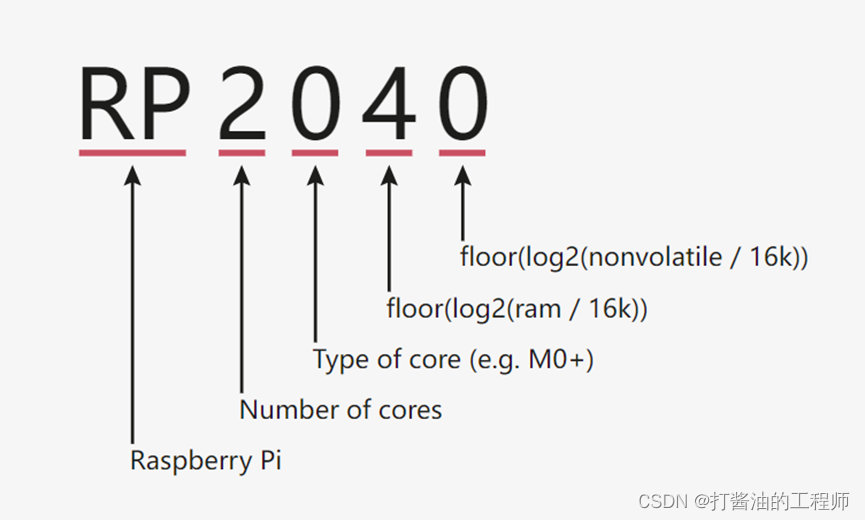
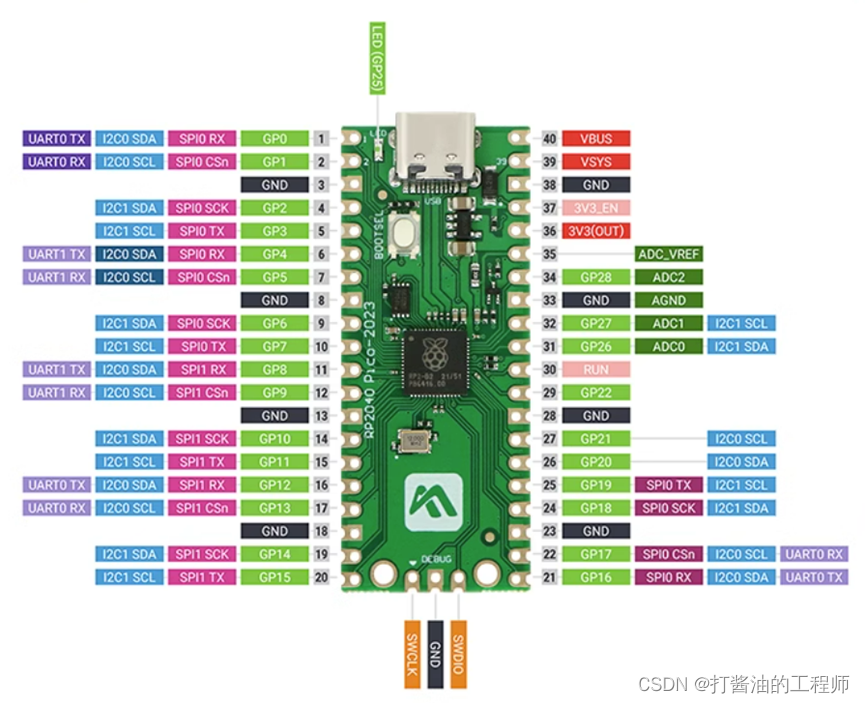
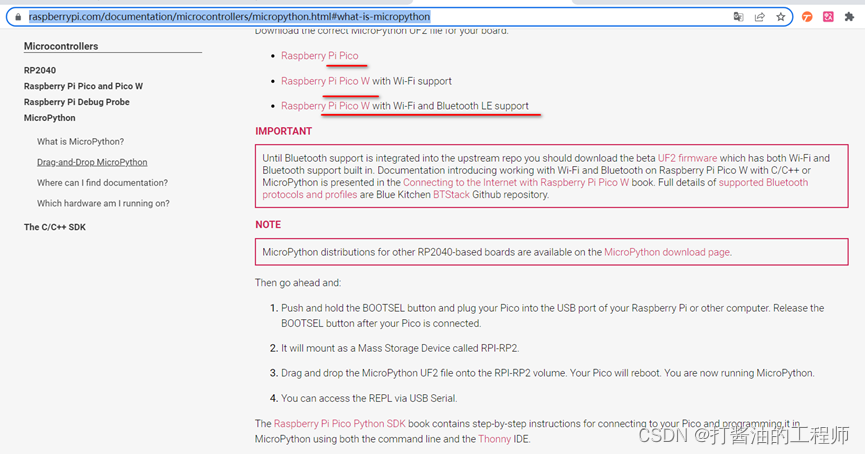 目前文件为:rp2-pico-20230426-v1.20.0.uf2。
目前文件为:rp2-pico-20230426-v1.20.0.uf2。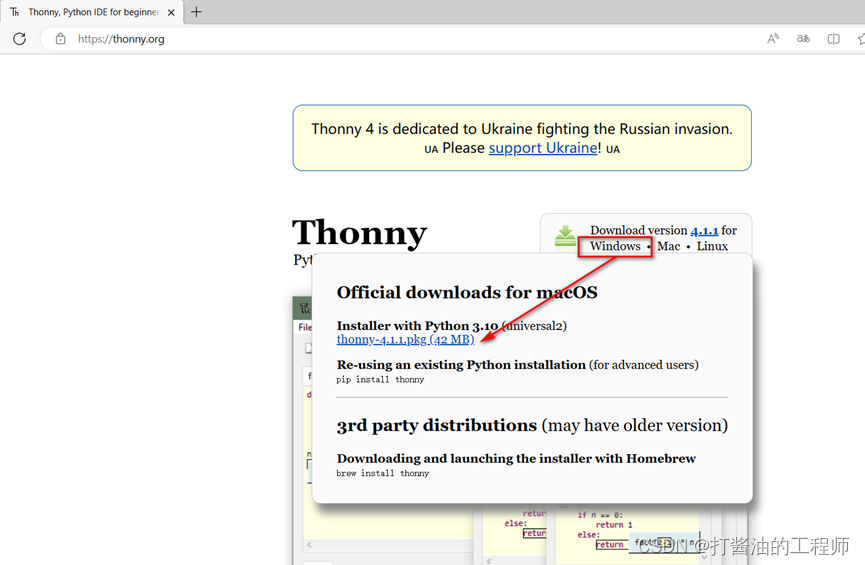
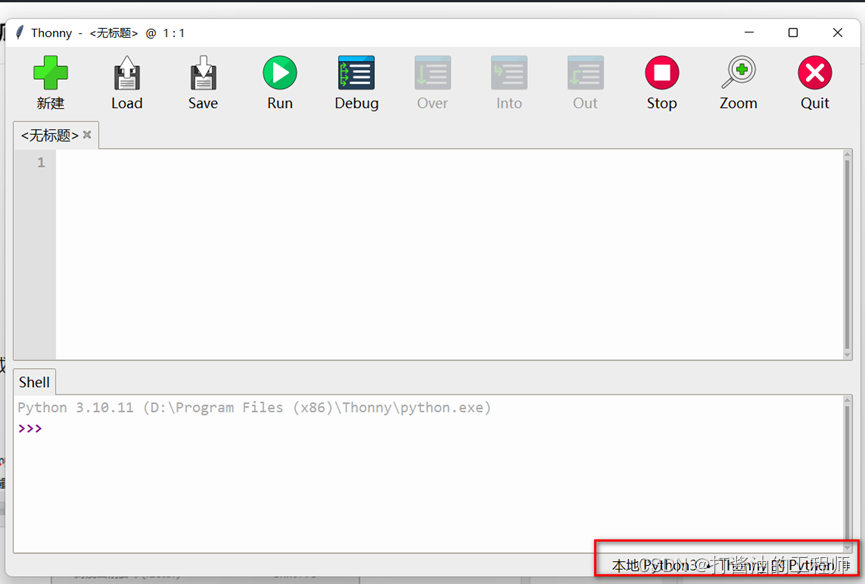
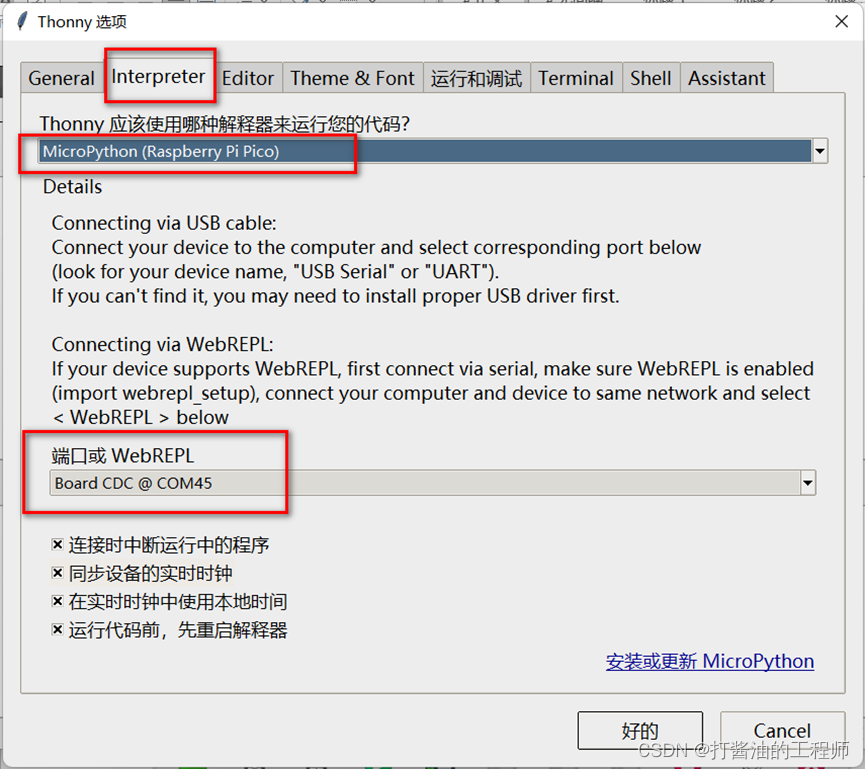 切换至专业模式,显示顶部菜单:
切换至专业模式,显示顶部菜单: 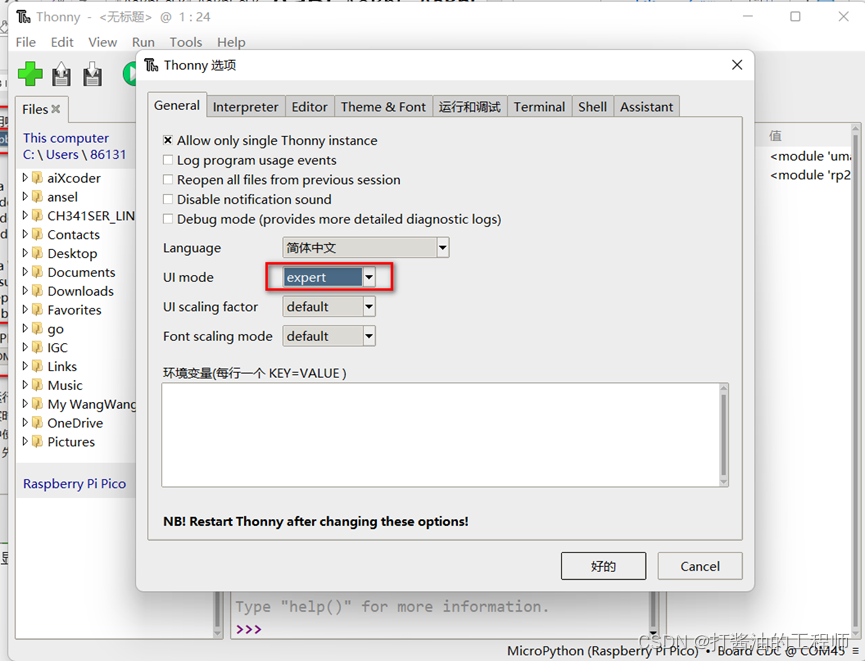
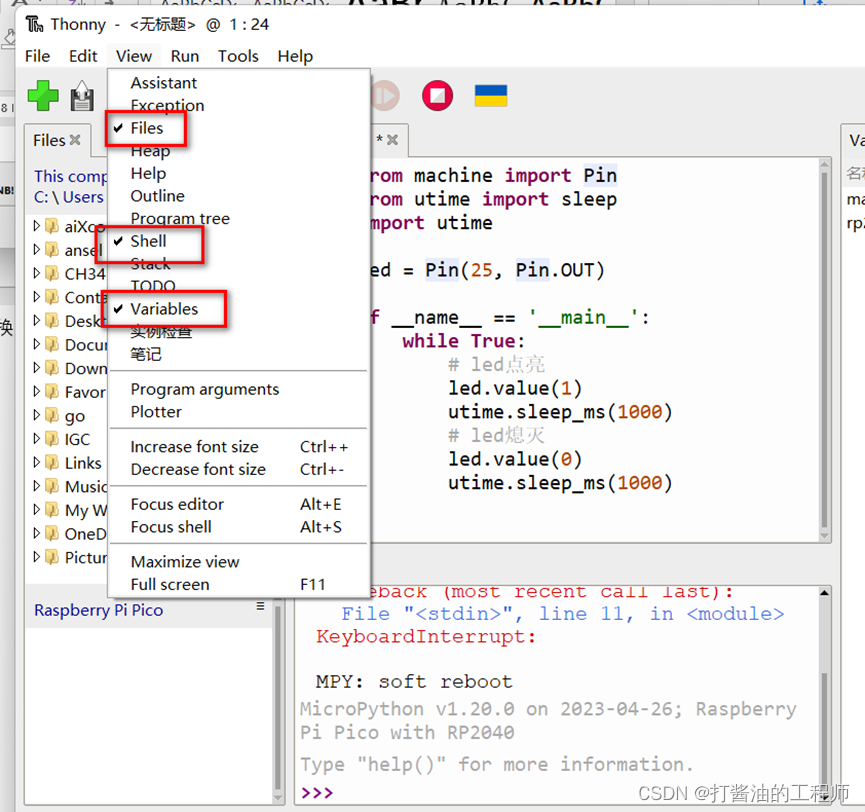

 保存为main.py,上电后就可以自动运行了。还可以在软件中控制运行和停止。
保存为main.py,上电后就可以自动运行了。还可以在软件中控制运行和停止。